本文将详细介绍WiFi密码的修改与设置方法。许多用户不清楚如何更改无线路由器上的WiFi密码,实际上这一过程非常简单。接下来将以一台TP-Link无线路由器为例,为大家逐步讲解。
1、进入设置界面:在浏览器地址栏输入192.168.1.1—-> 输入默认的用户名和密码(均为admin)—-> 点击“确定”按钮。
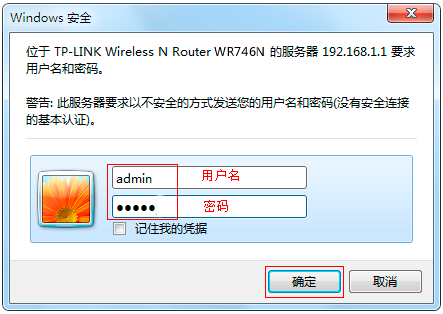
2、选择“无线设置”——> “无线安全设置”——> 在“PSK密码”框内修改密码,PSK密码即是WiFi密码,完成后点击页面底部的“保存”按钮。
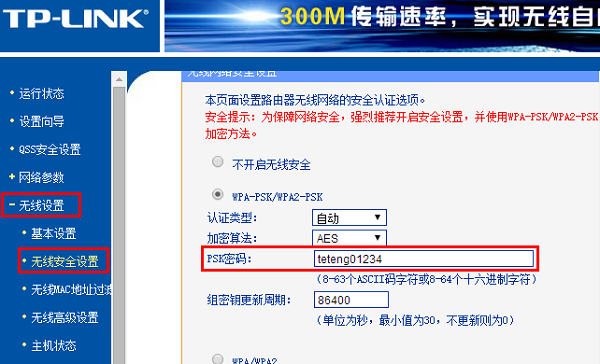 修改路由器WiFi密码
修改路由器WiFi密码
温馨提醒:
1、为了增强无线WiFi的安全性,建议选择“WPA-PSK/WPA2-PSK”作为认证类型,加密方式采用“AES”,并且确保WiFi密码长度超过8位,最好包含字母和数字的组合。
2、其他品牌无线路由器的WiFi密码修改步骤大致相同,只需登录路由器设置界面——> 进入无线设置——> 无线安全设置,随后按照指引完成操作即可。









 陕公网安备41159202000202号
陕公网安备41159202000202号